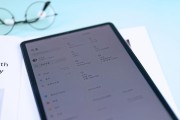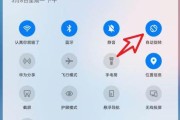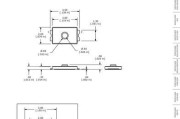随着数字化教育的普及,越来越多的学生和教师选择使用平板电脑作为上课的工具。而在上课过程中,耳机扮演着不可或缺的角色,它不仅能帮助我们更好地集中注意力,还可以确保私人学习环境的建立,避免干扰。本文将为您详细介绍如何正确连接和使用平板电脑上课耳机,无论是苹果的iPad还是安卓系统的平板,您都能找到适合自己的解决方案。
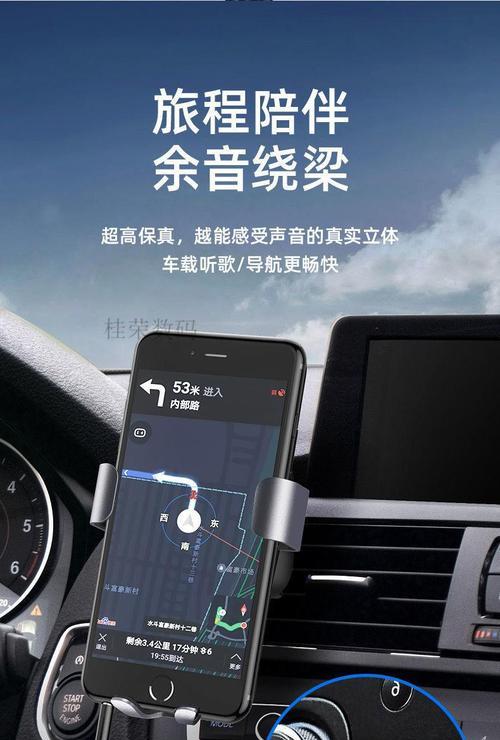
选择适合平板电脑的耳机
考虑兼容性
在开始连接耳机之前,您需要确认耳机是否与您的平板电脑兼容。不同的平板电脑可能支持不同类型的耳机接口。较新的iPad可能只支持Lightning接口或者无线蓝牙耳机。而许多安卓平板电脑则支持USB-C接口的耳机。请确保您的耳机与平板电脑的端口相匹配。
蓝牙耳机连接指南
对于无线蓝牙耳机,确保耳机处于配对模式,然后在平板电脑的设置中,进入蓝牙设置页面,点击搜索设备,找到您的耳机进行配对连接。

正确连接有线耳机
找到耳机接口
大多数平板电脑都配有3.5mm的音频接口。找到您的平板电脑侧边或底部的这个小孔,这通常是耳机接口。
插入耳机
将耳机的插头插入平板电脑的耳机接口中。大多数耳机插头是标准的3.5mm,但请确保您的耳机插头类型与平板电脑接口匹配。

软件设置与音频测试
调整音量
插入耳机后,系统通常会自动检测到外接音频设备,并将其设置为默认输出。您可以在平板电脑的设置中调整音量大小,确保声音清晰而不过大。
测试音频
使用平板电脑上的音乐播放器或任何其他音频播放软件,播放一段音频,检查耳机是否能正常工作。确保音质清晰,没有杂音。
遇到问题时的排查与解决
耳机无声音
如果耳机插入后没有声音,首先检查耳机是否已损坏,尝试在其他设备上使用。接着,检查平板电脑的音量是否被调至最低,或是在静音模式。也可以尝试重启平板电脑或耳机。
耳机连接中断
若耳机连接过程中经常断开,可以尝试更新平板电脑的系统和耳机的固件。检查是否有物理损伤或异物干扰了连接。
增强用户体验的技巧
选择合适的耳机
上课时,选择降噪效果好、佩戴舒适的耳机将大大提高学习效率。
耳机保养小贴士
定期清洁耳机接口和耳机线,避免灰尘和杂物影响使用效果。
结语
以上是关于平板电脑上课耳机的连接和使用指南,无论您是苹果iPad用户还是安卓平板用户,只要按照上述步骤操作,您都能轻松地将耳机与平板电脑连接,并享受到优质的学习体验。希望您在使用过程中遇到的任何问题都能得到解决。现在,就拿起您的平板电脑,戴上耳机,开始高效的学习之旅吧!
标签: #平板电脑